使用C4D反选命令的步骤
c4d物体想要进行反选,该怎么使用反选命令呢?下面我们就来看看详细的教程。
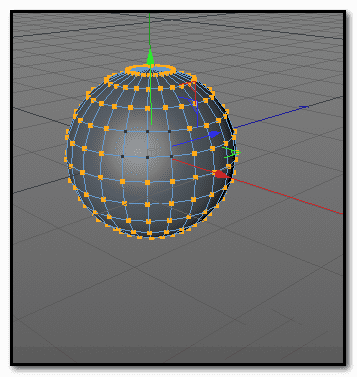
1、在视图中创建一个球体;并把球体掉,转为多边形对象。
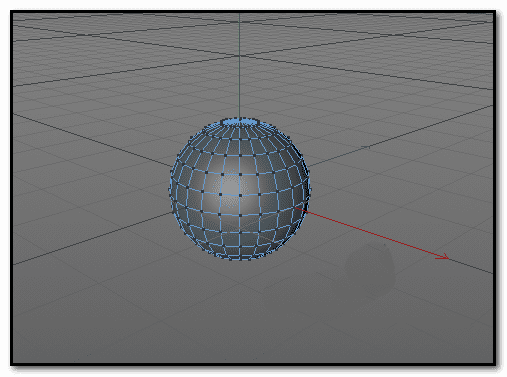
2、假设,我们要选中某些点,除了指定的六个点外,其余所有的点都要选中。
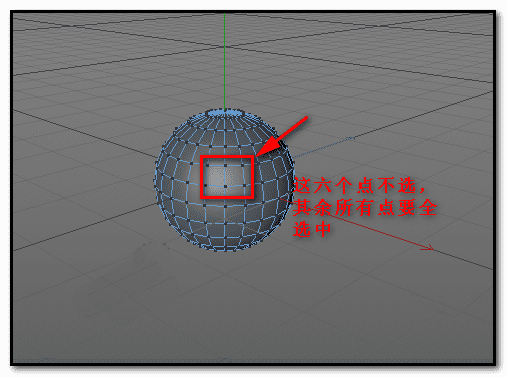
3、初学C4D的朋友可能会按住SHIFT键,用实时选择工具,把其余的点一个一个的点选;也有可能有些朋友会用框选工具把整个球体的点全选中后,再按CTRL键,把这六个点取消选中。

4、其实,我们还有更方便的方法可以操作;按数字0,框选工具。把这六个点框选中
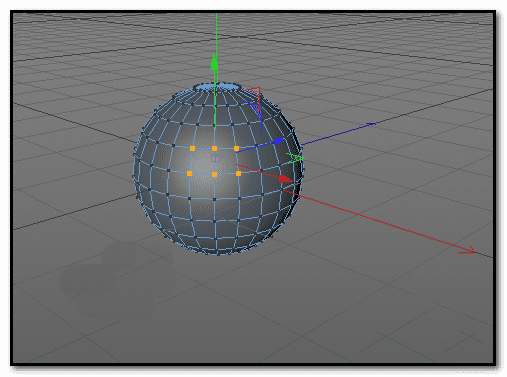
5、然后,按下V键;在英文状态下按下V键。这时,视图上显示出菜单。
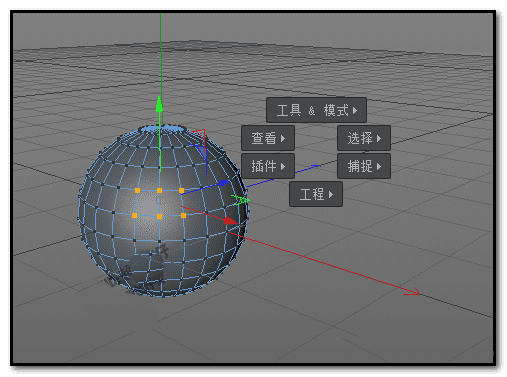
6、鼠标放在:选择,右侧弹出子菜单,鼠标点:反选。

7、点反选后,我们可以看到视图上的球体,那六个点取消选中,其余所有的点全都选中了。用这个方法,既方便,又准确,不会漏眩
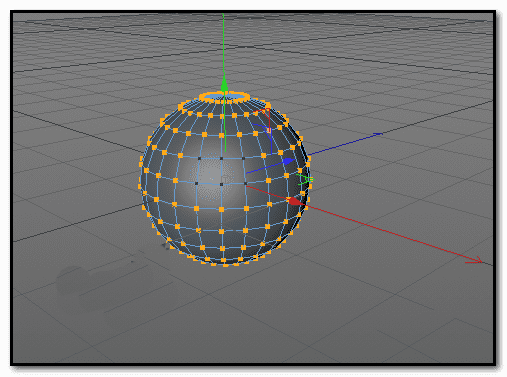
以上就是c4d中反选命令的使用方法,希望大家喜欢,请继续关注路饭。
本文地址:http://www.45fan.com/dnjc/96681.html
